Implementar práticas de Scrum para sua equipe no Azure Boards
Azure DevOps Services | Azure DevOps Server 2022 - Azure DevOps Server 2019
Suas ferramentas de Sprints incluem uma lista de pendências filtrada baseada em um Caminho de Iteração e um quadro de tarefas filtrado da mesma forma. Essas ferramentas são úteis para implementar práticas de Scrum. Com o Scrum, você pode agendar e planejar sprints, atualizar seu quadro de tarefas e monitorar o Burndown do sprint.
Os métodos de Scrum usam caminhos de iteração, também conhecidos como sprints, para planejar o trabalho para uma equipe dentro de um período e com cadência específicos. Para começar, vários sprints são predefinidos para a equipe. Se você é novo no Scrum, obtenha uma visão geral em O que é Scrum?.
Observação
Para obter mais informações, confira Listas de pendências, quadros e planos. Caso você não veja os itens de trabalho desejados em sua lista de pendências, consulte Configurar suas listas de pendências e quadros.
Usar o Azure Boards para implementar o Scrum
A sequência geral de etapas para implementar o Scrum usando o Azure Boards é a seguinte:
1. Configurar equipes e sprints
- Definir Caminhos de Iteração no nível do projeto e definir datas
- (Opcional) Adicionar caminhos de área no nível do projeto (ou adicionar um caminho de área ao configurar cada equipe)
- Adicionar equipes
- Selecionar Caminhos de Iteração no nível da equipe.
2. Criar lista de pendências da equipe
- Criar e organizar a lista de pendências da equipe.
- (Opcional) Prever a lista de pendências da equipe.
3. Implementar um sprint
Atribua itens de trabalho rapidamente a um sprint arrastando-os e soltando-os da lista de pendências do produto para o sprint.
- Atribuir itens da lista de pendências a um sprint
- Adicionar tarefas a itens de lista de pendências
- Definir a capacidade de sprint
- Ajustar o trabalho à capacidade de sprint
- (Opcional) Compartilhar o plano de sprint
- Atualizar o Quadro de Tarefas
- Monitorar o Burndown do sprint
Fechar um sprint
Visão geral das listas de pendências e dos quadros de tarefas de sprint
Listas de pendências e quadros de tarefas do sprint fornecem uma exibição filtrada dos itens de trabalho que uma equipe atribuiu a um caminho de iteração ou sprint específico. Os sprints são definidos para um projeto e, em seguida, selecionados pelas equipes. Na lista de pendências, você pode mapear o trabalho para um caminho de iteração usando arrastar e soltar e, em seguida, exibir esse trabalho em uma lista de pendências do sprint separada.
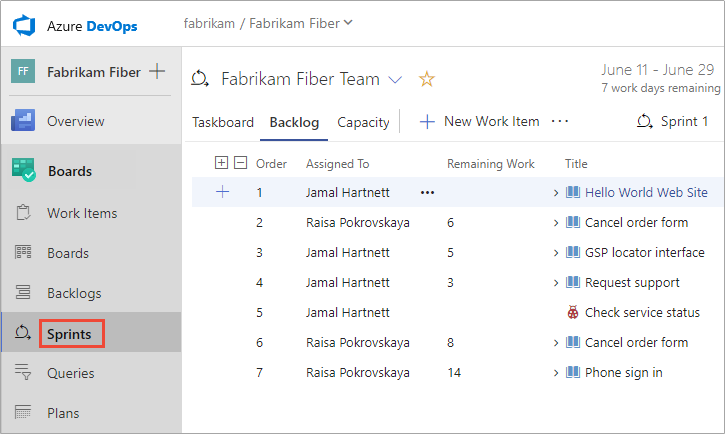
Como os sprints selecionados aparecem na lista de pendências
Cada sprint selecionado para sua equipe fornece acesso a uma lista de pendências do sprint, um quadro de tarefas e a outras ferramentas Agile para planejar e rastrear o trabalho.
Tenha uma visão geral do planejamento do sprint ativando a opção de exibição Planejamento. Na lista de pendências do produto ou em qualquer lista de pendências do sprint, escolha o ícone de opções de exibição
 e selecione Planejamento.
e selecione Planejamento.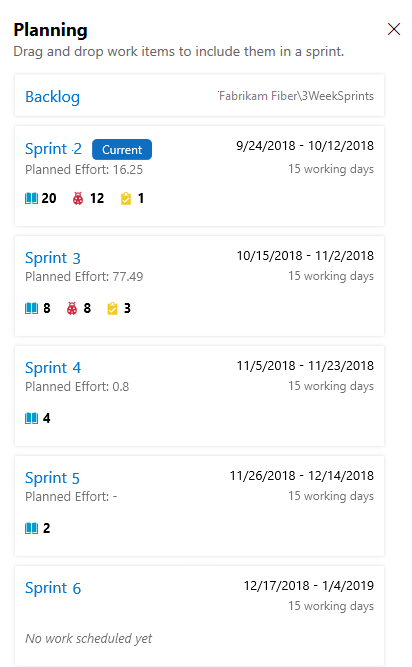
Observação
O painel Planejamento mostra apenas o sprint atual e os próximos 10 sprints na lista, mesmo que mais sprints tenham sido selecionados para a equipe.
O conjunto de sprints selecionados para sua equipe é exibido. Se você não vir nenhum sprint listado, poderá adicionar sprints ou selecionar sprints existentes para uso da equipe. Para saber como, confira Definir sprints.
Para selecionar uma lista de pendências de sprint, você pode escolher um dos links de sprint no painel Planejamento ou, em uma lista de pendências do Sprint, escolher um sprint no seletor de sprints.
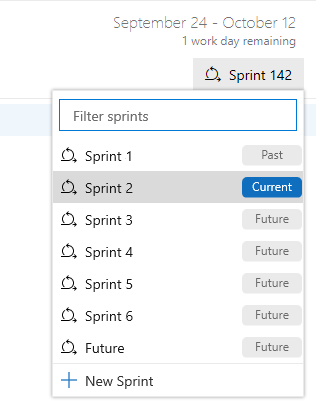
Rastrear a capacidade da equipe
Depois de definir caminhos de iteração (sprint) e configurar as iterações da equipe, você pode começar a usar as ferramentas a seguir para planejar o sprint.
No início de cada sprint, planeje o trabalho com o qual sua equipe pode se comprometer. As três ferramentas Agile que dão suporte a esse trabalho incluem a lista de pendências do sprint, o planejamento de capacidade e as barras de capacidade. A lista de pendências do sprint contém um subconjunto filtrado de itens da lista de pendências cujo caminho de iteração corresponde ao sprint atual.
Ferramenta de planejamento de capacidade da equipe
Ao definir a capacidade da equipe, a equipe sabe exatamente o número total de horas ou dias de trabalho que tem para cada sprint. Com essa ferramenta, você define a capacidade e os dias de folga de membros individuais da equipe. E, convenientemente, você pode definir feriados ou dias de folga compartilhados tirados por toda a equipe.
Definir a capacidade de cada membro da equipe que trabalha durante um sprint faz com que a barra de capacidade desse indivíduo apareça.
Para obter mais informações, confira Definir capacidade para a equipe e os membros da equipe.
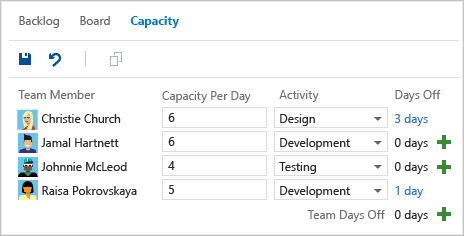
Barras de capacidade individuais e da equipe
Com barras de capacidade, você pode ver rapidamente quem está aquém, além ou com a capacidade ideal. As barras de capacidade são atualizadas com cada uma destas atividades:
- As tarefas são atribuídas com trabalho restante diferente de zero
- Alteração no trabalho restante
- Alteração de data dentro do ciclo de sprint. A capacidade individual e da equipe sempre reflete a capacidade desde o dia atual até o final do sprint.
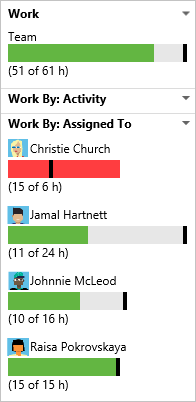
Veja como interpretar as cores de capacidade:

Atualizar tarefas e monitorar o Burndown
Durante um sprint, use o quadro de tarefas e o Gráfico de Burndown do sprint para acompanhar seu progresso. O Gráfico de Burndown do sprint fornece um visual geral para determinar se a equipe está no caminho certo para cumprir o plano do sprint.
Quadro de tarefas
O Quadro de Tarefas fornece um quadro de progresso interativo com o trabalho necessário para concluir a lista de pendências do sprint. Durante o sprint, atualize o status das tarefas e o trabalho restante para cada tarefa.
Atualizar tarefas diariamente ou várias vezes por semana gera um Gráfico de Burndown mais suave.

Gráfico de Burndown do sprint
Use o Gráfico de burndown do sprint para atenuar riscos e verificar deslocamentos de escopo ao longo do ciclo do sprint. O Gráfico de Burndown reflete o progresso feito pela equipe rumo à conclusão de todo o trabalho estimado durante a reunião de planejamento do sprint.
A linha de tendência ideal sempre indica um Burndown constante. A área azul, no entanto, representa o que realmente está acontecendo. Ela mostra o acúmulo de trabalho à medida que os membros da equipe adicionam tarefas e a redução do trabalho à medida que eles concluem essas tarefas.

Usar ferramentas de velocidade e previsão para prever o esforço de trabalho
Use ferramentas de planejamento e acompanhamento de sprint para cada sprint. Além disso, use as ferramentas de velocidade e previsão para estimar o trabalho que pode ser concluído em sprints futuros.
A velocidade fornece uma métrica útil para ter insights sobre quanto trabalho sua equipe pode concluir durante um ciclo de sprint. Além disso, a ferramenta de previsão fornece um meio para determinar quanto trabalho a equipe pode concluir em um sprint. Esse valor é baseado em uma velocidade de equipe especificada.
Após vários sprints, use o Gráfico de velocidade e a Ferramenta de previsão para estimar o trabalho que pode ser realizado em sprints futuros.
Gráfico de velocidade
Cada equipe está associada a um, e apenas um, gráfico de velocidade. A barra verde dentro do gráfico indica o esforço estimado total (story points ou tamanho) dos itens da lista de pendências (requisitos ou histórias do usuário) concluídos no sprint. (Azul corresponde ao esforço estimado dos itens ainda não concluídos.)
A velocidade varia de acordo com a capacidade da equipe, sprint sobre sprint. No entanto, ao longo do tempo, a velocidade deve indicar uma média confiável que possa ser usada para prever a lista de pendências completa.
Minimizando a variabilidade do tamanho do item de lista de pendências – esforço ou story points –, você obtém métricas de velocidade mais confiáveis.
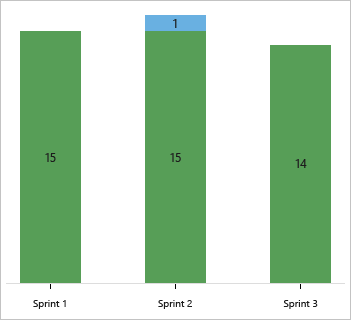
Ferramenta de previsão
Use a ferramenta de previsão para ter uma ideia de quantos e quais itens você pode concluir em um sprint.
Ao conectar uma velocidade, você pode ver quais itens estão dentro do escopo do conjunto de sprints que a equipe selecionada. Conforme mostrado aqui, uma velocidade de 15 indica que serão necessários três sprints para concluir o trabalho mostrado.*
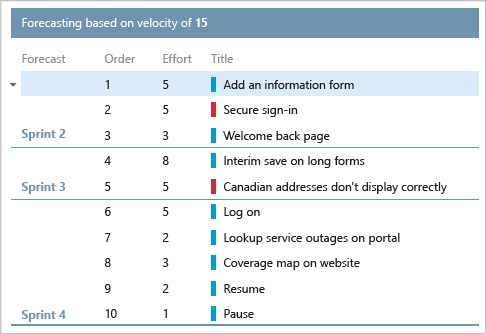
Consultar alterações no escopo do sprint
Não existe nenhum gráfico ou widget de alterações de escopo de um sprint. Contudo, você pode consultar os itens de trabalho adicionados a um sprint ou transferidos para fora de um sprint após o início do sprint. Use as etapas fornecidas a seguir.
Listar itens de trabalho adicionados após o início do sprint
Abra o gráfico de velocidade da equipe e escolha a barra Planejado para o sprint de interesse. Use a barra Planejado de um widget de gráfico de velocidade ou o gráfico de velocidade da lista de pendências da equipe.
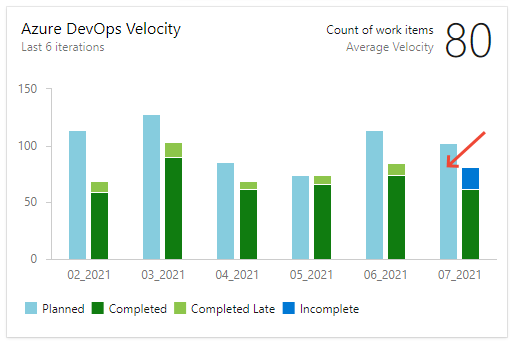
A página Resultados da Consulta é aberta com uma lista de itens de trabalho definidos para o sprint no início dele, o primeiro dia do sprint. Trata-se de uma lista com itens de IDs de item de trabalho.
Escolha a página Editor para editar a consulta.
Liste os itens que foram adicionados ao sprint após o início dele. Para fazer isso, altere a consulta para adicionar e alterar as seguintes cláusulas:
- Adicionar uma cláusula à parte superior para especificar os tipos de item de trabalho de interesse
- Altere o Operador do campo de ID para Não em.
- Adicione o Caminho da Iteração do sprint de interesse.
- Adicione o Caminho da Área da equipe.
A consulta atualizada deve ser semelhante à imagem a seguir.
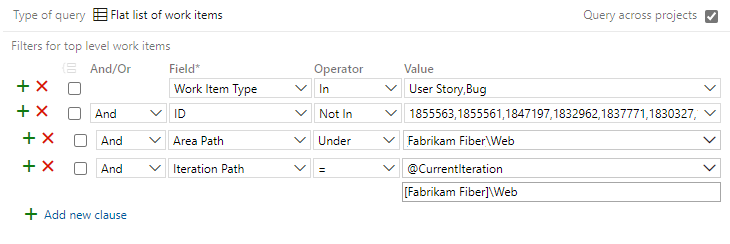
Adicione Data de Criação como uma opção de coluna e classifique por esse campo. Exiba os itens de trabalho existentes que foram adicionados ao sprint e quais itens de trabalho recém-criados foram adicionados.
Para obter mais informações, consulte Consultar campos, operadores e macros no Azure Boards.
Listar itens de trabalho removidos do sprint
Abra o gráfico de velocidade da equipe e escolha a barra Planejado para o sprint de interesse. Use a barra Planejado de um widget de gráfico de velocidade ou o gráfico de velocidade da lista de pendências da equipe.
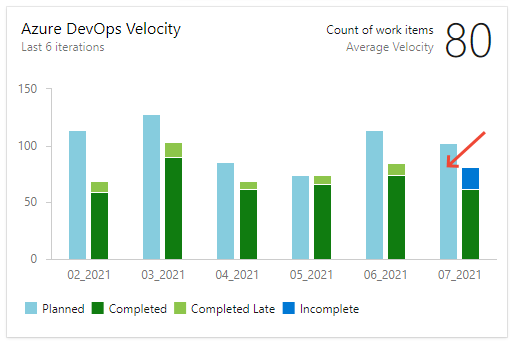
A página Resultados da Consulta é aberta com uma lista de itens de trabalho definidos para o sprint no início dele, no primeiro dia do sprint. Trata-se de uma lista com itens de IDs de item de trabalho.
Escolha a página Editor para editar a consulta.
Liste os itens que foram removidos do sprint após o início dele. Para fazer isso, altere a consulta para adicionar e alterar as seguintes cláusulas:
- Adicione uma cláusula à parte superior para especificar os tipos de item de trabalho de interesse.
- Adicione o Caminho de Iteração para o sprint de interesse e especifique o operador Não em.
- Adicione o Caminho da Área da equipe.
A consulta atualizada deve ser semelhante à imagem a seguir.
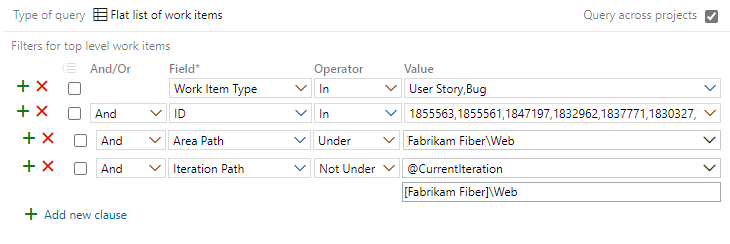
Para conhecer outras opções para determinar alterações no escopo do sprint, confira Consultar por data ou iteração atual, Listar itens de trabalho removidos de um sprint.
Próxima etapa
Artigos relacionados
Se você trabalhar com várias equipes e cada equipe quiser sua própria exibição de lista de pendências, você poderá criar mais equipes. Cada equipe, então, obtém acesso ao seu próprio conjunto de ferramentas Agile. Cada ferramenta Agile filtra os itens de trabalho para incluir apenas os valores atribuídos no caminho de área padrão e no caminho de iteração da equipe.